Ultra M.2スロットが市場に登場して以来、多くの人々を魅了してきました。しかし、それらのほとんどが、M.2とUltra M.2についてまだ混乱しています。Ultra M.2とは何ですか?M.2とUltra M.2の違いは何ですか?MiniToolと一緒にその答えを探ってみましょう。
多くのユーザーは、パフォーマンス向上のためにUltra M.2 SSDへのアップグレードを検討していますが、その価値があるのか、およびM.2とUltra M.2の違いは何なのかについては、まだ混乱しています。また、ストレージ インターフェイスや互換性など、いくつかの要素も多くの人を悩ませています。
トムのハードウェア フォーラムのユーザーと同じような混乱に陥る方もいるでしょう。
このトピックを自分なりに調べてみたのですが、特定の質問に対する答えが見つかりませんでした。Ultra M.2ソケットがCPUから4x PCI-Eレーンを使用するかどうかを理解したいと思います。1枚のカードを8倍に減らして、SSDの帯域幅を増やす価値はあるでしょうか?M.2とUltra M.2の違いは何ですか?私のゲームは現在1080Pなので、すぐにCPUをUltra M.2にアップグレードする予定はありません。回答お願いします。
このトピックを自分なりに調べてみたのですが、特定の質問に対する答えが見つかりませんでした。Ultra M.2ソケットがCPUから4x PCI-Eレーンを使用するかどうかを理解したいと思います。1枚のカードを8倍に減らして、SSDの帯域幅を増やす価値はあるでしょうか?M.2とUltra M.2の違いは何ですか?私のゲームは現在1080Pなので、すぐにCPUをUltra M.2にアップグレードする予定はありません。回答お願いします。https://forums.tomshardware.com/threads/is-ultra-m-2-worth-it.2574877/
Ultra M.2とは
Ultra M.2とは何ですか?この疑問を解決するには、その歴史的背景、長所と短所、主な特徴などを総合的に理解する必要があります。

歴史的背景
実際のところ、Ultra M.2は、ASRock が旧式の10/Gbps M.2ソケット(M.2) と完全な 32/Gbps M.2ソケット (Ultra M.2) を区別するために使用する単なるマーケティング用語です。そのため、ウィキペディアではUltra M.2フォーム ファクタに関する詳細情報を検索することができません。
ご存知かもしれませんが、古いM.2 SSDは最大帯域幅では利用できません。一方で、帯域幅はSSDのパフォーマンスに大きな影響を与えます。フォームファクタ技術の向上に伴い、Ultra M.2スロットは、真に優れた帯域幅を提供できるSSDを利用できるようになりました。
長所
従来のM.2スロットに基づいて、Asrockは、最大4GB/sの帯域幅をサポートできる独自のUltra M.2スロットを開発しました。これは、Ultra M.2スロットがPCIe 3.0およびより高度なインターフェイスに依存しているためです。PCIe 4.0のマザーボード インターフェースで使用する場合、Ultra M2 SSDは最大で16GB/sの帯域幅をサポートすることも可能です。
新しい Ultra M.2スロットは、より広い帯域幅を提供するため、Samsungなどの一部の最新SSDの大きな可能性を刺激します。ASRockのレポートによると、そのUltra M.2ソケットは通常のM.2ソケットよりも46%高速です。もう一つの特徴は、Ultra M.2ソケットがチップセットを介さずに直接CPUに接続できることです。
短所
しかし、Ultra M.2ソケットには欠点もあります。例えば、IntelZ97プラットフォームPCIe3.0のUltraM.2スロットは、マイクロ プロセッサ自体でしかサポートされていません。また、Ultra M.2は、GPU X16に使用される4つのPCIeレーンを消費すると報告されています。そのため、スロットがチップセットのPCIeレーンを使用している場合、Ultra M.2SSDを選択しても意味がありません。
お使いのパソコンが比較的古いグラフィック カードまたはCPUを使用している場合、Ultra M.2スロットが原因でグラフィック処理装置と中央処理装置の速度が低下する可能性があります。例えば、CPUの16本のPCIe3.0レーンは、16本のPCIe3.0モデルまたはデュアルGPU構成のグラフィックカードを接続するために使用されます。SSDがUltra M.2スロットに差し込まれると、グラフィック処理ユニットとCPU処理の間の帯域幅が半分に削減されます。
つまり、帯域幅が不十分なため、SSDのパフォーマンスを最大にするには、ある程度のGPUのパフォーマンスを犠牲にしなければならないのです。すべてのGPU処理が大量のPCIe帯域幅を消費するわけではありません。ですから、優れたグラフィックス パフォーマンスを実現したい場合は、Ultra M.2は良い選択肢ではないかもしれません。
上記の情報により、Ultra M.2スロットについての全体的な理解が得られたと思います。それでは、M.2とM.2 Ultraの比較について見ていきましょう。
M.2 vs Ultra M.2
M.2とUltra M.2の違いは何ですか?一部のユーザーは、Ultra M.2はM.2とまったく同じだと思っています。Ultra M.2スロットは、ASRockが完全な32/Gbps M.2スロットと旧式の10/Gbps M.2スロットを区別するために使用したマーケティング名です。
最も特徴的な点は、PCIe 4.0レーンを備えたUltra M.2スロットはチップセットを介さずに CPU に直接接続できるのに対し、PCIe 2.0を備えたM.2スロットはチップセットを介して CPU に接続することです。
ここでは、M.2とM.2 Ultraの違いを以下の2つの側面から見ていきます。
#1.データ速度
ユーザー レポートによると、M.2とUltra M.2 SSDのデータ速度は同じだそうです。それは本当ですか?M.2またはUltra M.2 SSDを検索すると、両者の間にはわずかな違いがあることがわかります。ほとんどの場合、Ultra M.2の方がM.2スロットよりもデータ速度が速いです。これは、Ultra M.2がSSDの最大の帯域幅を利用している一方で、時にはCPUやグラフィックスの処理が遅くなることがあるからです。
実際には、データ速度はドライブの特定のインターフェイスとコントローラに依存します。お使いのM.2 SSDの実際の性能を知りたい場合は、MiniTool Partition Wizardを使ってみましょう。それはディスクのパフォーマンスを簡単にテストするのに役立ちます。
これまで、この信頼性の高いソフトウェアは、多くのユーザーがRAID 0とRAID 1、ハードウェアRAIDとソフトウェアRAID、SanDisk ExtremeとExtreme Proなどのディスク性能を比較するのに役立ってきました。
さらに、このユーティリティは、ダイナミック ディスクからベーシック ディスクへの変換、クラスタ サイズの変更、データ損失せぬNTFSからFATへの変換、ハードドライブのアップグレード、MBRの再構築など、多くの強力な機能を備えています。
次のボタンをクリックして、今すぐMiniTool Partition Wizardをダウンロードしてみませんか。インストールが完了したら、このソフトを使って、ディスク ベンチマークを行う方法を見てみましょう。
MiniTool Partition Wizard Freeクリックしてダウンロード100%クリーン&セーフ
ステップ1.MiniTool Partition Wizardを起動して、メイン インターフェイスを表示し、上部ツールバーの「ディスクベンチマーク」機能をクリックします。
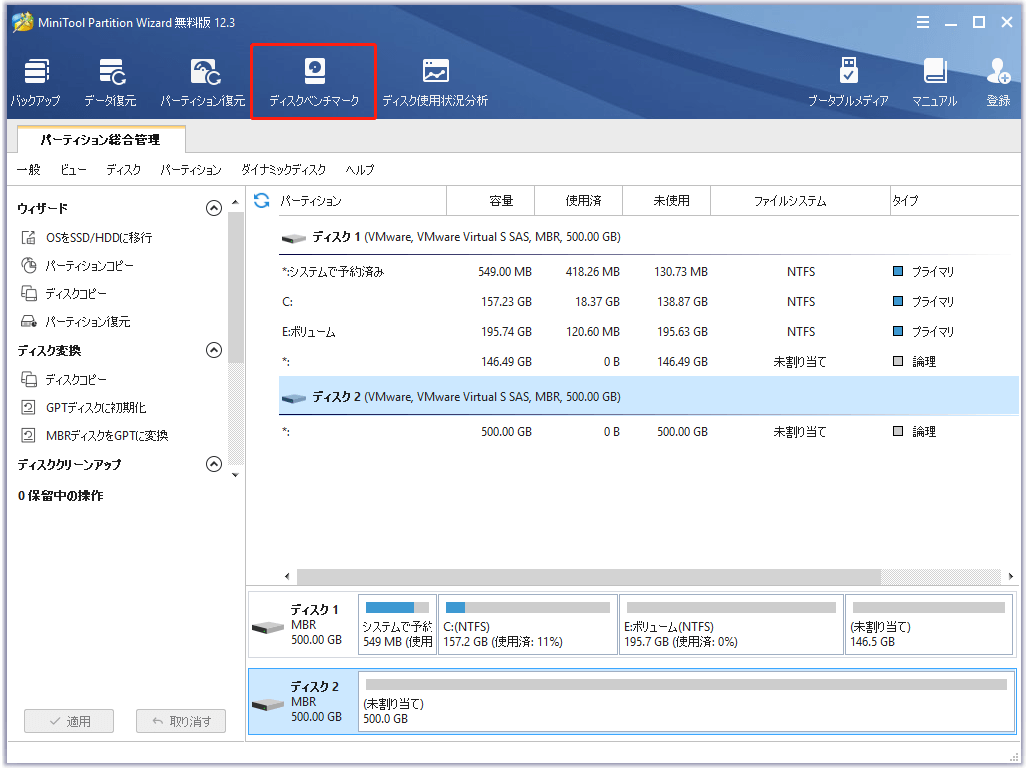
ステップ2.プルダウン メニューから、テストしたいSSDのドライブ文字を選択します。ここでテスト パラメーターをさらに指定することもできます。次に、「開始」ボタンをクリックします。
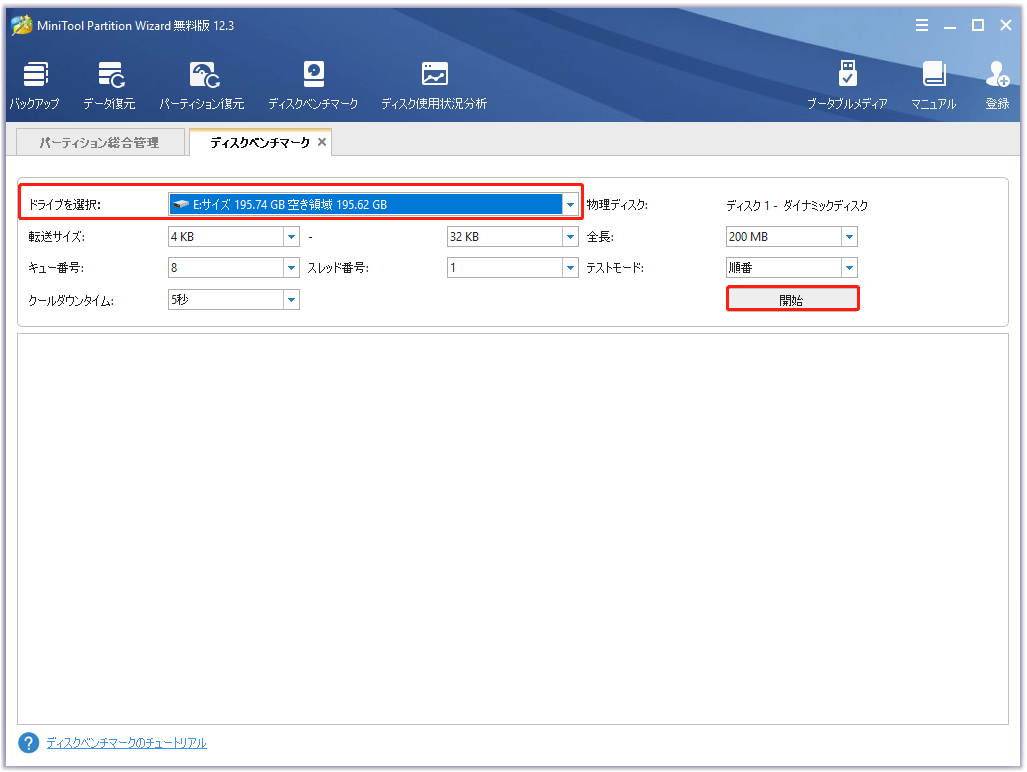
ステップ3.その後、数分間待つと、転送サイズ、ランダム読み取り/書き込み速度、順番読み取り/書き込み速度などのディスク性能が表示されます。
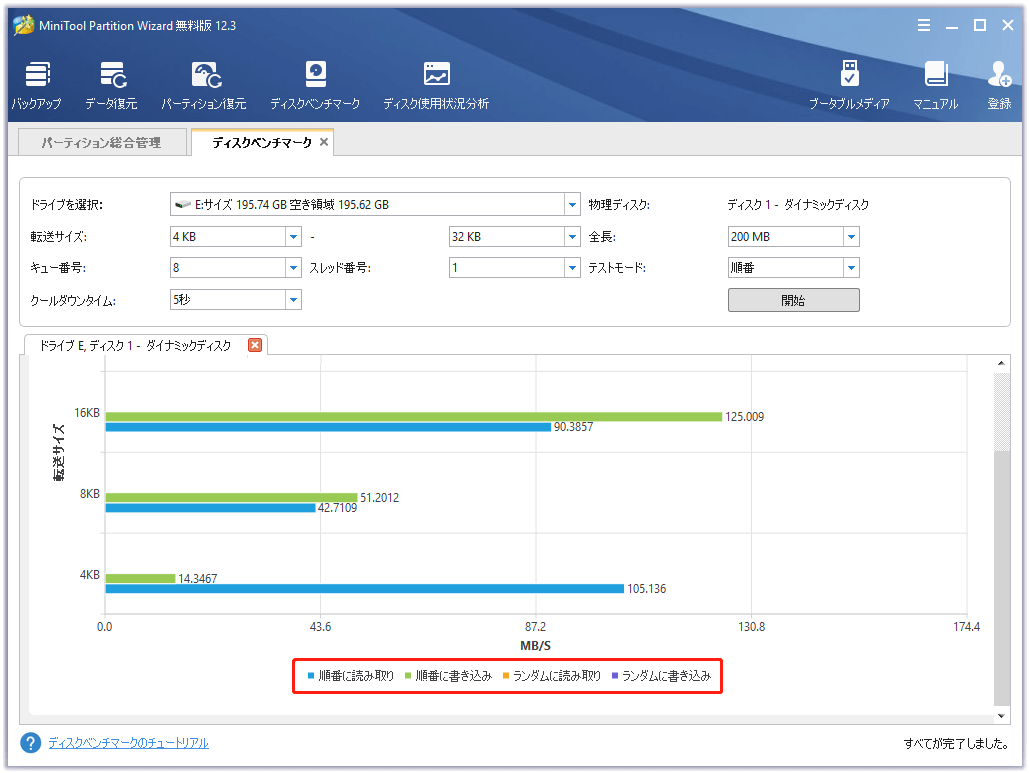
#2.ストレージ インターフェース
M.2ストレージ デバイスには3つの主要なストレージ インターフェイスがあり、オペレーティング システムとマザーボードに応じて選択することができます。レガシーSATAインターフェイスは、SATA SSDに使用されます。PCI Expressインターフェースは、AHCIドライバーとPCIeレーンを介したPCIe SSDに使用されます。PCIeはAHCIドライバーとPCIeレーンにより、PCIe SSDに使用されます。もう一つの急増中のストレージ インターフェースはNVMeで、NVMeドライバーを介してPCIe SSDに使用されます。
現在、Ultra M.2ソケットは主にNVMe PCIe 4.0 SSDに使用されています。ある調査によると、Ultra M.2 SSDは主にSamsung 970 EVOシリーズからのものであり、M.2 SSDはSamsung、Kingston、WD Black、SanDiskなどのさまざまなブランドからのものです。
Ultra M.2 SSDは価値があるのか
今、Ultra M.2ソケットを選択する価値があるかどうか疑問に思われるかもしれません。その答えは、あなたの具体的なニーズに依存します。劇的に高いディスク性能を求め、価格を気にしないのであれば、Ultra M.2 SSDへの切り替えを検討してもよいでしょう。
ただし、データ速度は特定のストレージ インターフェースに依存することにご注意ください。Ultra M.2 SSDを選択するときは、ストレージ インターフェイスがSATA、NVMe、またはPCIe4.0のいずれであるかを確認する必要があります。一般的に、NVMeSSDはSATASSDよりも高速です。
そのほか、グラフィックカードとCPUがUltra M.2スロットと一致するかどうかを確認する必要があります。これは、時々、中央処理やグラフィックカード処理が遅くなるためです。これで、M.2 vs M.2 Ultraについての理解が深まったのではないでしょうか。
OSを再インストールせずにSSDにアップグレードする方法
M.2またはUltra M.2のどちらを選ぶにしても、以前のハードディスクをアップグレードする必要があります。では、データを失わずにハードディスクをSSDにアップグレードする方法は何ですか?MiniTool Partition Wizardが必要です。このソフトは、ディスクベンチマークのテストだけでなく、ディスク全体をSSDに複製することもできます。
MiniTool Partition Wizard Demoクリックしてダウンロード100%クリーン&セーフ
ステップ1.M.2 SSDをパソコンに接続し、ソフトウェアを起動してメイン インターフェイスを表示します。
ステップ2.左のペインで「ディスクコピー」機能をクリックして、ポップアップ ウィンドウで「次へ」ボタンをクリックします。
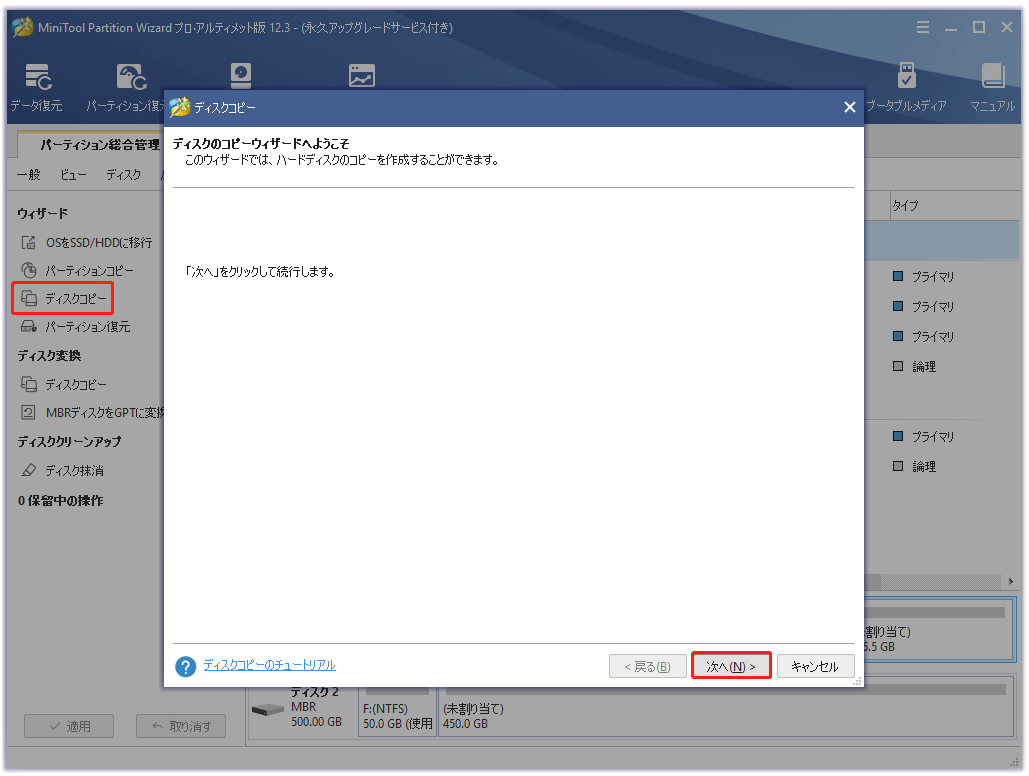
ステップ3.コピーしたいソースのハードディスクを選択して、「次へ」ボタンをクリックします。
ステップ4.ここで、保存先としてのターゲット ディスクを選択してから、「次へ」をクリックして続行します。そして、「はい」をクリックして、この操作を確認します。
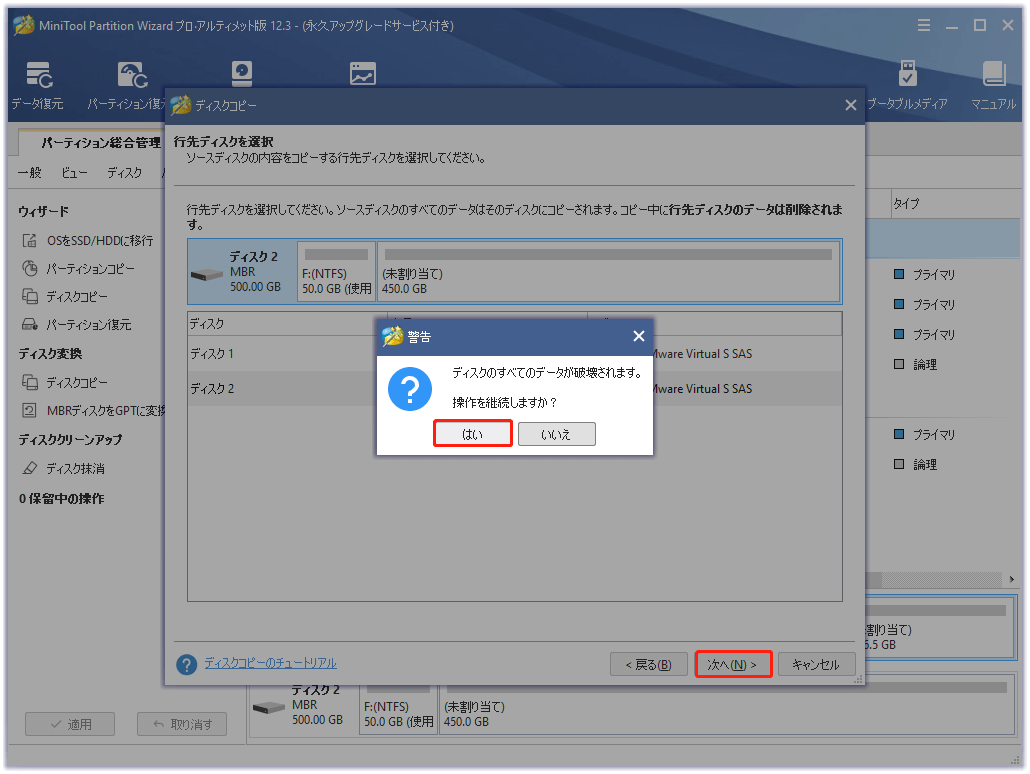
ステップ5.ニーズに応じてコピー方法を選択し、「次へ」をクリックして続行します。
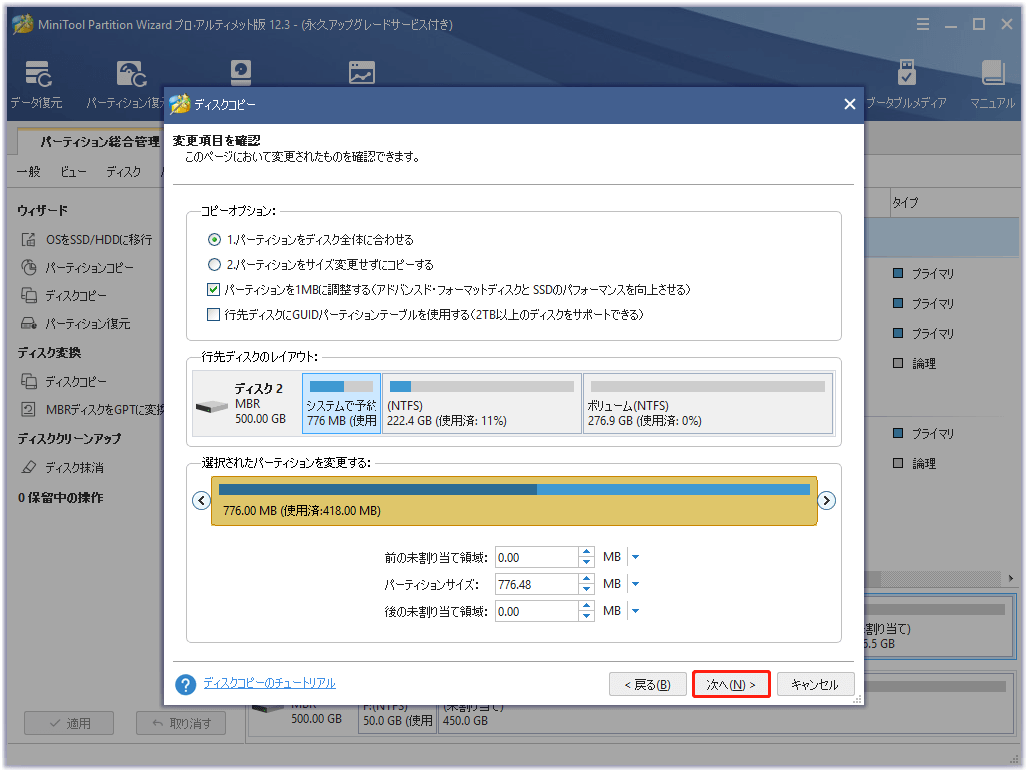
ステップ6.ポップアップ ウィンドウで「完了」をクリックし、「適用」をクリックしてこの操作を実行します。これで、以前のハードディスクにあったすべてのデータがSSDに転送されました。
Ultra M.2とは何ですか?SSDの性能を向上させることができますか?私はこの記事から答えを見つけました。Twitterでシェア
結語
要約すると、この記事では、M.2とUltra M.2の違いについて説明しました。さらに、MiniTool Partition Wizardを使って、簡単にSSDにアップグレードする方法も紹介されています。
もし何かご質問やご意見がございましたら、[email protected]までご連絡いただくか、コメント欄にてお知らせください。